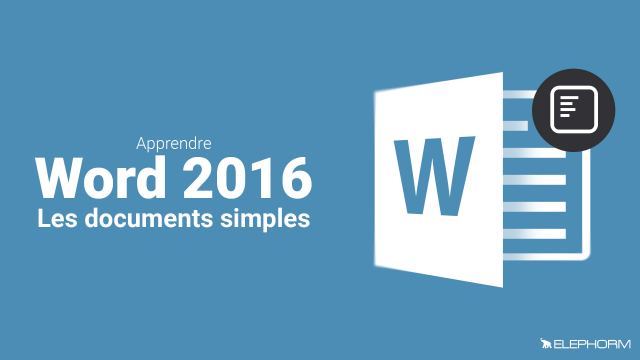Gestion des tableaux dans Word : Insérer et Supprimer des Lignes et Colonnes
Découvrez comment insérer des lignes et des colonnes dans un tableau Word et comment les supprimer efficacement.
Premiers Pas
Personnalisation de l'interface
Mise en page d'un document simple











Les tableaux













Insertion d'images







Insertion de dessins





Insertion des smart art
Enregistrement de Fichiers
Détails de la leçon
Description de la leçon
Dans cette leçon, nous allons explorer le processus d'insertion et de suppression de lignes et de colonnes dans un tableau Word. Vous apprendrez à utiliser les outils de tableau qui apparaissent dans le ruban lorsque vous cliquez sur un tableau. Ces outils comprennent deux onglets principaux : Création pour la mise en forme et Disposition pour gérer la structure du tableau.
Pour insérer des lignes, il suffit de sélectionner la ligne au-dessus ou en dessous de laquelle vous souhaitez faire l'insertion, puis de choisir l'option appropriée dans l'onglet Disposition. De la même manière, pour insérer des colonnes, sélectionnez la colonne adjacente et utilisez les options d'insertion à gauche ou à droite. Pour supprimer des lignes ou des colonnes, sélectionnez simplement la ou les lignes/colonnes que vous souhaitez supprimer et cliquez sur l'option adéquate dans l'onglet Disposition.
Cette leçon est idéale pour ceux qui cherchent à optimiser leur utilisation de Word et à naviguer efficacement dans la manipulation des tableaux. Que vous soyez débutant ou expérimenté, ces astuces vous aideront à gagner du temps et à améliorer votre productivité.
Objectifs de cette leçon
Les objectifs de cette vidéo sont de :
- Montrer comment insérer des lignes et des colonnes dans un tableau Word.
- Expliquer comment supprimer des lignes et des colonnes.
- Familiariser les utilisateurs avec les outils de tableau disponibles dans le ruban Word.
Prérequis pour cette leçon
Pour suivre cette vidéo, il est recommandé d'avoir une connaissance de base de Microsoft Word et de savoir manipuler les tableaux.
Métiers concernés
La manipulation des tableaux dans Microsoft Word est une compétence essentielle pour les secrétaires, assistants administratifs, rédacteurs, enseignants, et toute autre profession nécessitant la gestion de données tabulaires.
Alternatives et ressources
Pour ceux qui cherchent des alternatives, Google Docs et LibreOffice Writer offrent également des fonctionnalités de manipulation de tableaux similaires.
Questions & Réponses